wps思维导图如何一键清除所有样式 wps思维导图一键清除所有样式的方法
相信小伙伴在wps中进行思维导图的创建过程中,肯定是有一些疑惑的,比如想要快速的清除导图中所添加的各种样式那么该如何操作呢,如果你在WPS思维导图中,创建的内容非常的多,且设置的导图的样式也非常的多,那么如果一个一个的去清除导图的样式,就会非常的麻烦,对此,想要一键清除所有的导图样式,如果你需要的情况下可以看看方法教程,希望对大家有所帮助。
wps思维导图一键清除所有样式的方法
1.当我们进入到思维导图的编辑页面之后,在工具栏中选择添加节点图标进行节点的添加。

2.之后,我们可以选中需要添加字体颜色的主题框,然后在工具栏中找到字体颜色 图标进行设置一下颜色就好了,如图所示。

3.或者想要为某一个主题进行颜色的填充,那么在【样式】的工具栏中,将【节点背景】选项点击打开,就可以设置自己喜欢的颜色进行填充了,并且还可以设置边框颜色。

4.以上我们为主题内容添加了相关的格式之后,如果想要一键清除样式,那么我们按下键盘上的alt+a全选导图,再点击页面上的【清除样式】。

5.那么这时你可以看到我们的导图内容就会变成原来的样式,如图所示。

以上就是关于如何使用WPS思维导图一键清除样式的具体操作方法,感兴趣的话可以操作试试。
相关文章
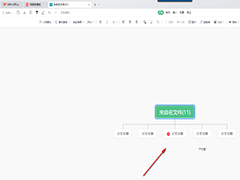
wps思维导图如何更改图形结构样式 wps思维导图更改图形结构样式的方法
wps思维导图如何更改图形结构样式?将开始菜单选项下的结构功能打开,就可以选择自己喜欢的结构图进行设置了,下方是关于如何使用WPS思维导图更改结构图的具体操作方法2024-11-22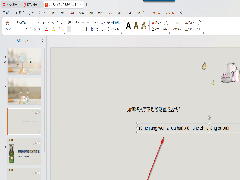 WPS幻灯片如何一键取音?在PPT演示中有一个一键取音的功能,该功能在拼音指南下就可以找到,下方是关于如何使用WPS PPT演示一键取音的具体操作方法2024-11-22
WPS幻灯片如何一键取音?在PPT演示中有一个一键取音的功能,该功能在拼音指南下就可以找到,下方是关于如何使用WPS PPT演示一键取音的具体操作方法2024-11-22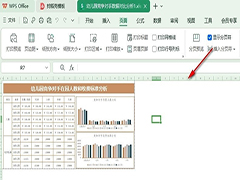
WPS表格文档如何取消灰色区域 WPS表格文档中取消灰色区域的方法
WPS表格文档如何取消灰色区域?我们只需要在表格文档的工具栏中点击打开“页面”工具,然后在页面工具的子工具栏中找到并点击“分页预览”工具即可2024-11-22 很多朋友Excel用习惯了,很少使用WPS,但是有些wps表格操作,是你在Excel中找不到的,速速学起2024-11-22
很多朋友Excel用习惯了,很少使用WPS,但是有些wps表格操作,是你在Excel中找不到的,速速学起2024-11-22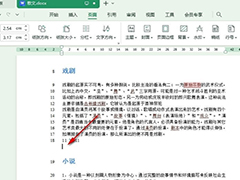
WPS文档如何设置空行不显示行号 WPS文档设置空行不显示行号的方法
WPS文档如何设置空行不显示行号?我们只需要在“页面”的子工具栏中点击打开“行号”工具,接着在下拉列表中点击选择“空行不显示行号”选项即可2024-11-21 WPS表格文档如何创建副本?我们只需要在“开始”的子工具栏中点击打开“工作表”工具,最后在下拉列表中就能看到并点击选择“创建副本”选项了2024-11-21
WPS表格文档如何创建副本?我们只需要在“开始”的子工具栏中点击打开“工作表”工具,最后在下拉列表中就能看到并点击选择“创建副本”选项了2024-11-21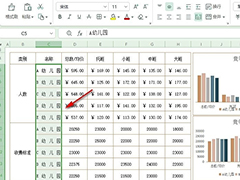
WPS表格文档如何设置分散对齐 WPS表格文档设置分散对齐的方法
WPS表格文档如何设置分散对齐?我们只需要进入表格文档的编辑页面,然后选中单元格并右键单击打开“设置单元格格式”选项,最后在对齐页面中将水平对齐设置为分散对齐,再2024-11-21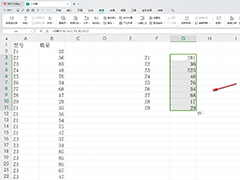 WPS如何进行重复项求和?在WPS表格中数据的数据有些时候有很多重复的,想要对这些重复的数据进行求和设置,那么就可以按照以下的方法进行快速的求和操作即可2024-11-20
WPS如何进行重复项求和?在WPS表格中数据的数据有些时候有很多重复的,想要对这些重复的数据进行求和设置,那么就可以按照以下的方法进行快速的求和操作即可2024-11-20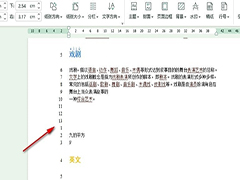
WPS如何设置每节重置行号 WPS文档设置每节重置行号的方法
WPS如何设置每节重置行号?在wps软件中,我们只需要点击打开“页面”子工具栏中的“行号”工具,然后在下拉列表中找到“每节重编行号”选项,点击选择该选项即可2024-11-20 日常的办公经常会用到 WPS 表格,这里教你wps的10个神操作,让你轻松玩转,WPS表格,让你的工作变得轻松又快乐2024-11-20
日常的办公经常会用到 WPS 表格,这里教你wps的10个神操作,让你轻松玩转,WPS表格,让你的工作变得轻松又快乐2024-11-20



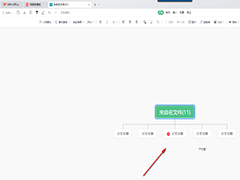
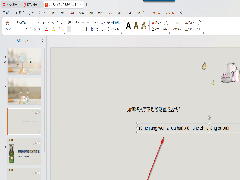
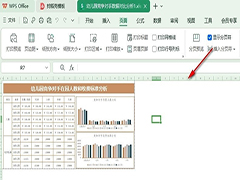

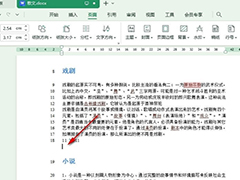

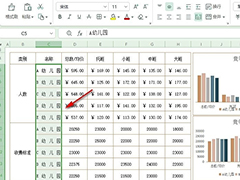
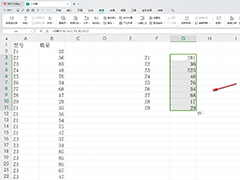
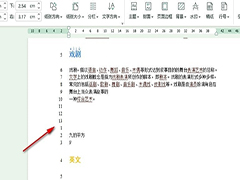

最新评论